Microsoft Outlook 2013を起動します。
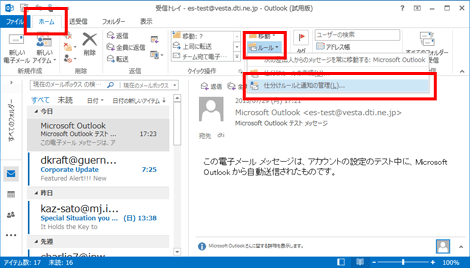
「ホーム」タブをクリックして、「ルール」ボタンをクリック後に「仕分けルールと通知の管理」をクリックします。 |
 |
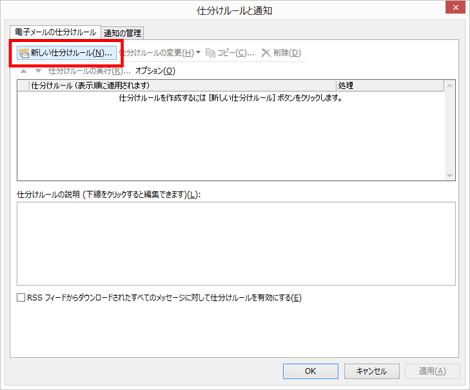
「新しい仕分けルール」をクリックします。
|
 |
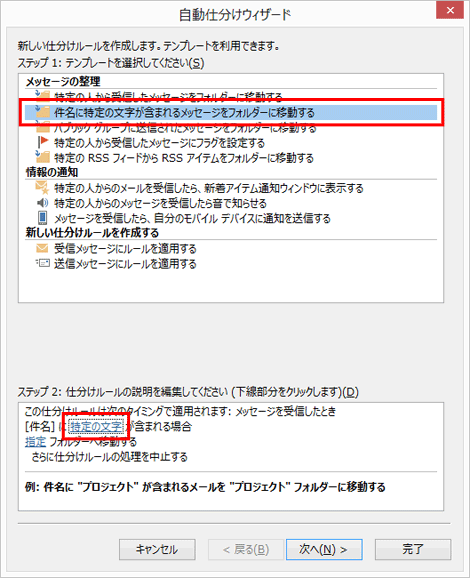
"ステップ1:テンプレートを選択してください"の項目から「件名に特定の文字が含まれるメッセージをフォルダーに移動する」をクリックして、"ステップ2:仕分けルールの説明を編集してください"に表示された「特定の文字」をクリックします。 |
 |
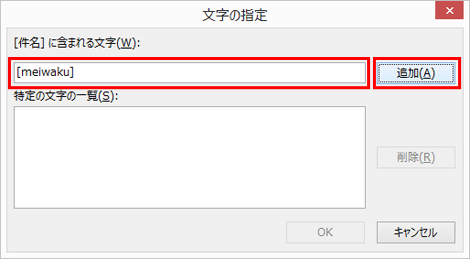
入力欄に半角英数文字で、[meiwaku]と入力し、「追加」ボタンをクリックします。 |
 |
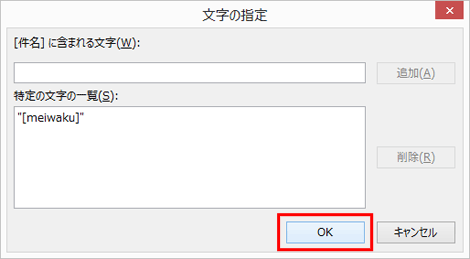
「OK」ボタンをクリックします。 |
 |
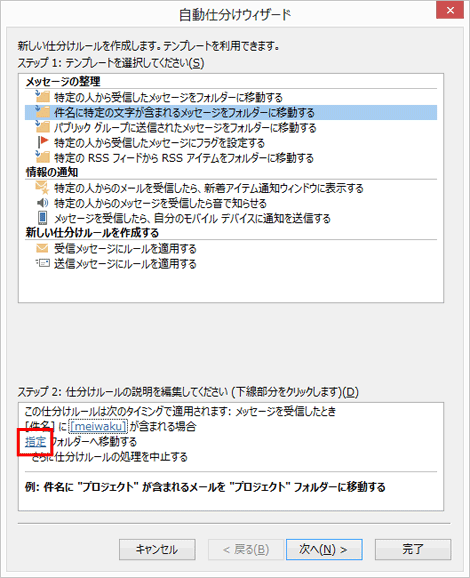
"ステップ2:仕分けルールの説明を編集してください"に表示された「指定」をクリックします。 |
 |
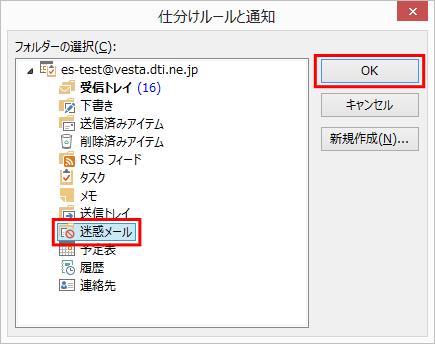
「迷惑メール」、もしくは迷惑メールを振り分けするフォルダーを任意で選択して「OK」ボタンをクリックします。 |
 |
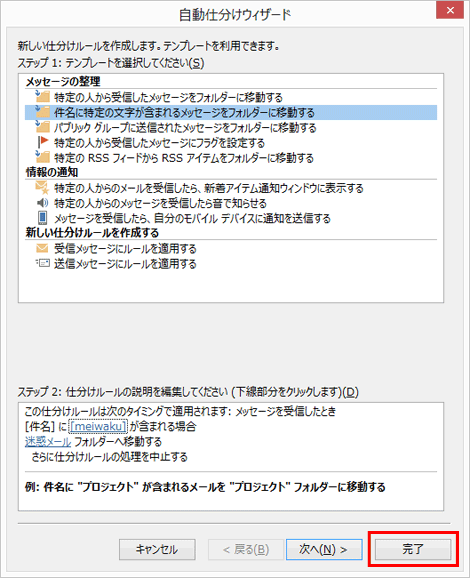
「迷惑メール」、もしくは迷惑メールを振り分けするフォルダーを任意で選択して「OK」ボタンをクリックします。 |
 |
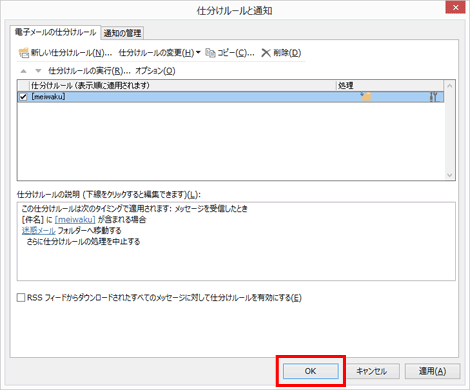
「OK」ボタンをクリックして、振り分け設定は完了です。 |
![設定マニュアル[電子メール関連設定]](../image/manual_subtitle03.gif)

![設定マニュアル[電子メール関連設定]](../image/manual_subtitle03.gif)